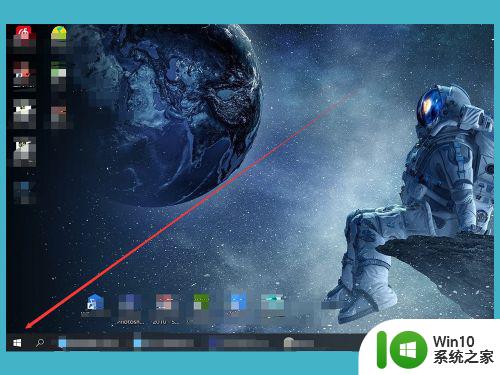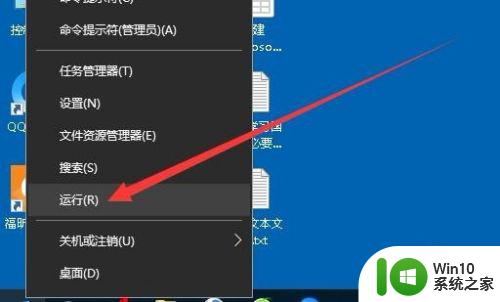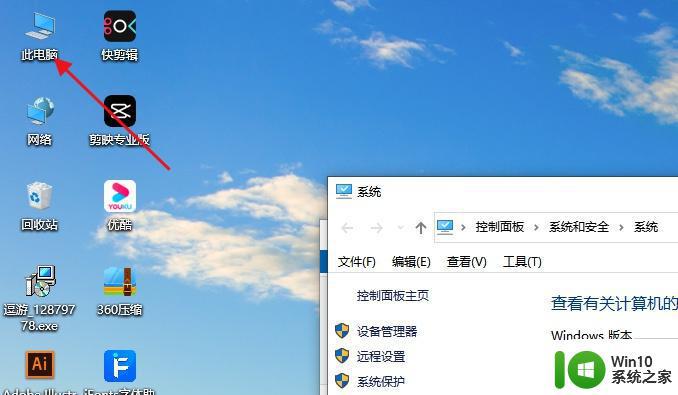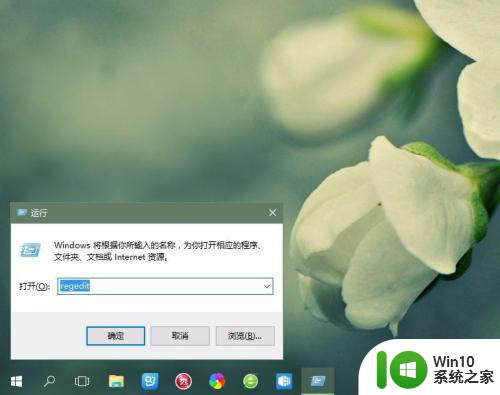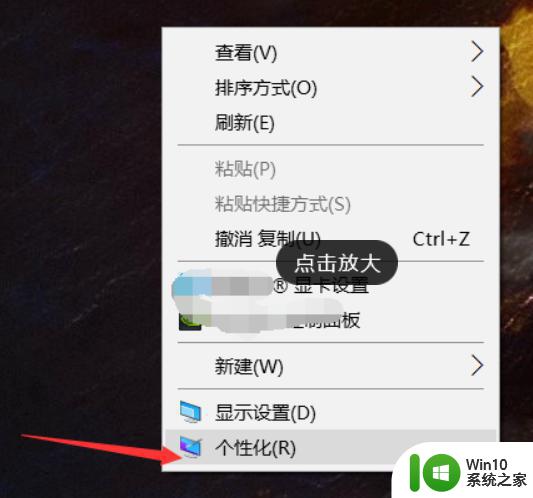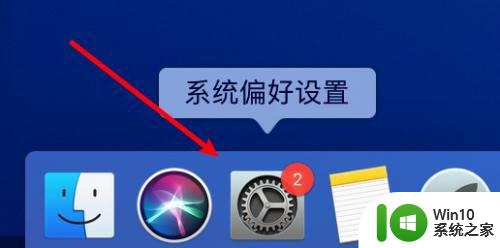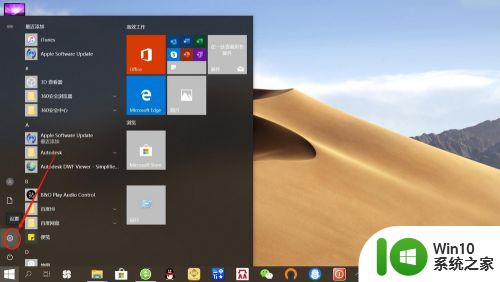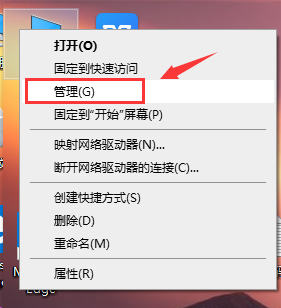Win10开启或关闭动画效果的方法 Win10如何调整动画效果的速度
在现代科技发展的背景下,人们对于操作系统的要求也越来越高,Windows 10作为一款备受欢迎的操作系统,其流畅的用户体验和优秀的界面设计备受推崇。而其中的动画效果更是给用户带来了一种炫酷且流畅的视觉享受。有时候我们可能会因为某些原因想要关闭这些动画效果,或者调整它们的速度,以适应我们自己的使用习惯。接下来就让我们一起来探讨一下Win10开启或关闭动画效果的方法,以及如何调整动画效果的速度。
具体方法如下:
1、鼠标左键点击开始按钮,然后点击菜单中的设置,进入设置页面。
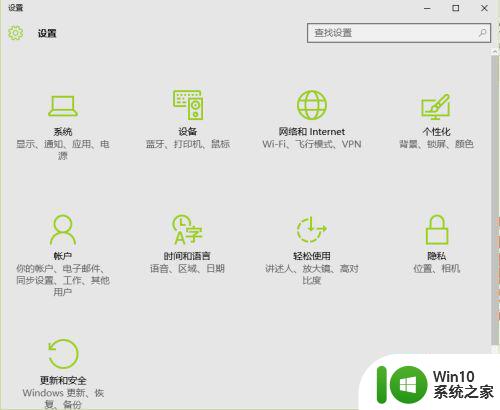
2、点击设置页面的“轻松使用”设置,进入轻松使用页面。在轻松设置界面,点击底部的“其它选项”。然后在右侧的视觉选项下面就可以看到“在Windows中播放动画”,默认这项是开启的,我们选择将其“关闭”就可以关闭Win10窗口动画效果了。
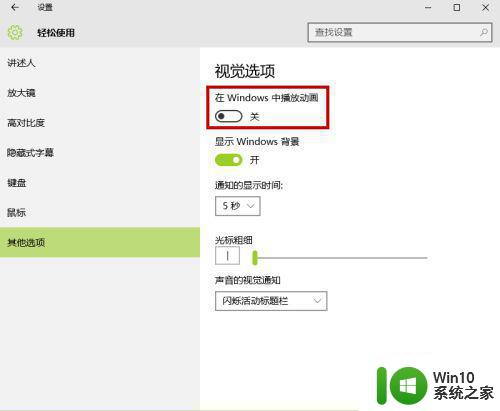
3、在Win10桌面的“此电脑”上右键鼠标,然后点击打开“属性”。在打开的属性界面打开左侧的“高级系统设置”如图。
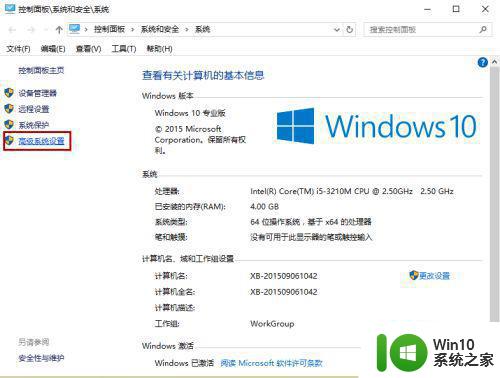
4、在系统属性“高级”选项卡下,点击打开“性能”下方的“设置”,如图。
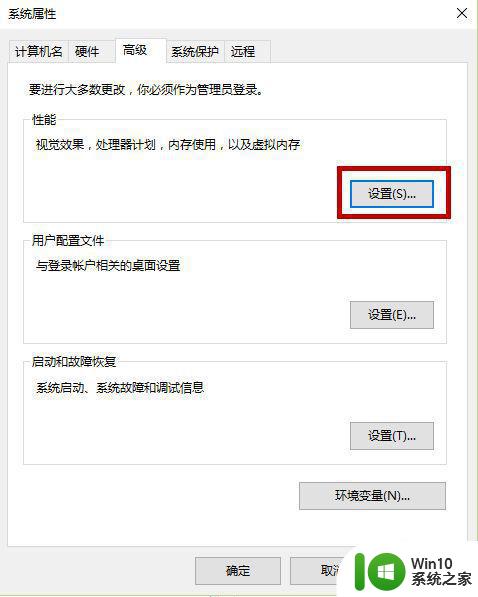
5、最后在选择你想在此计算机上使用的Windows外观和性能设置中,选择“调整为最近性能”,最后点击底部的“确定”保存,如图。
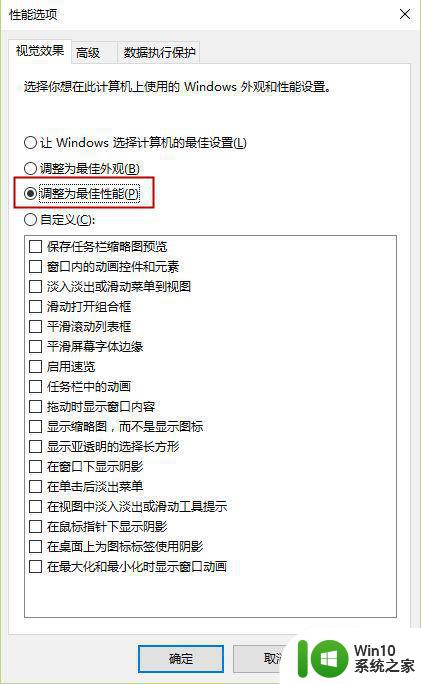
6、也可以选择“自定义”然后将不需要的特效功能勾选去掉,如去掉最底部“在最大化和最小化时显示窗口动画”前面的勾,并点击底部的“确定”保存即可,如图。
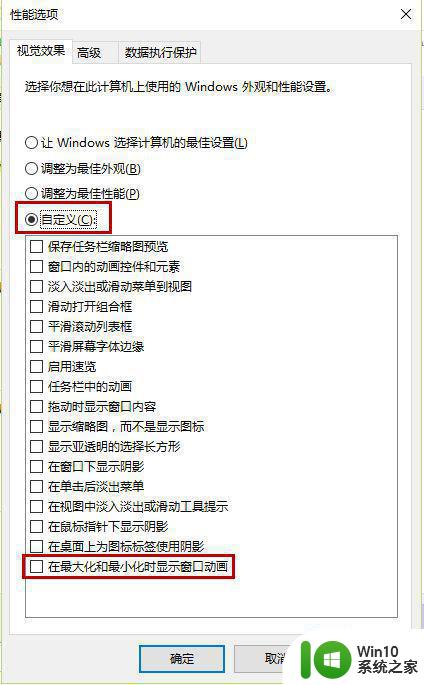
以上就是Win10开启或关闭动画效果的方法的全部内容,有需要的用户可以按照小编的步骤进行操作,希望这些步骤能够对大家有所帮助。